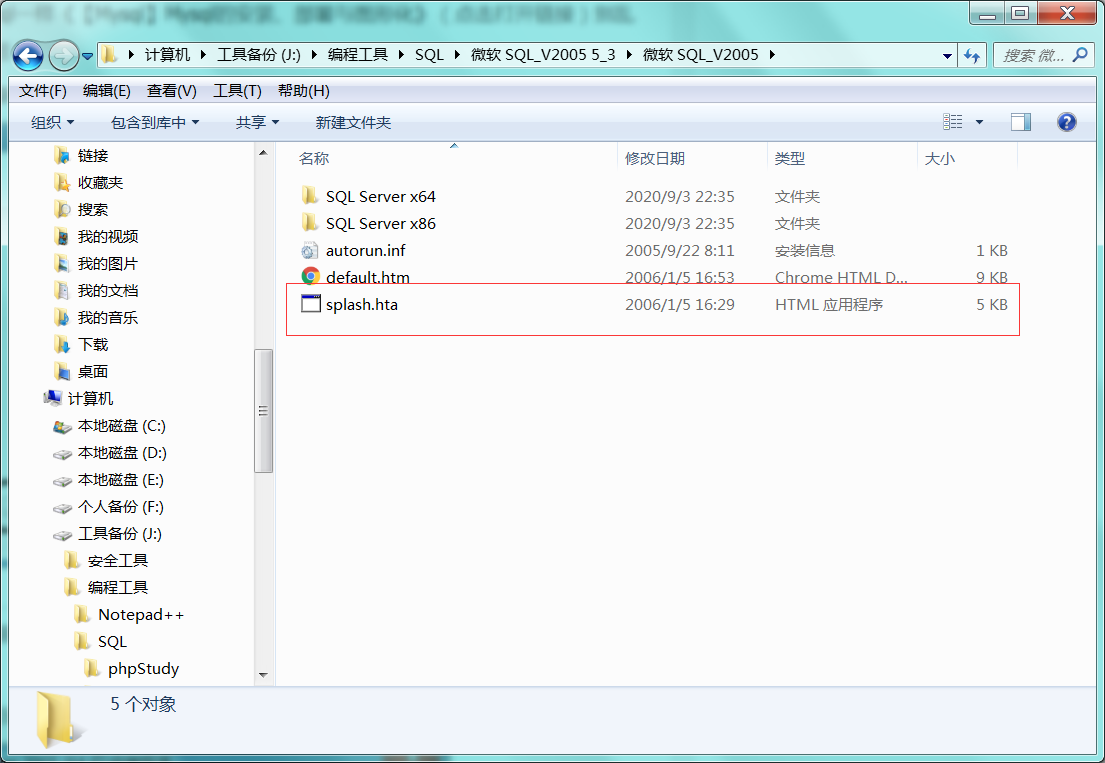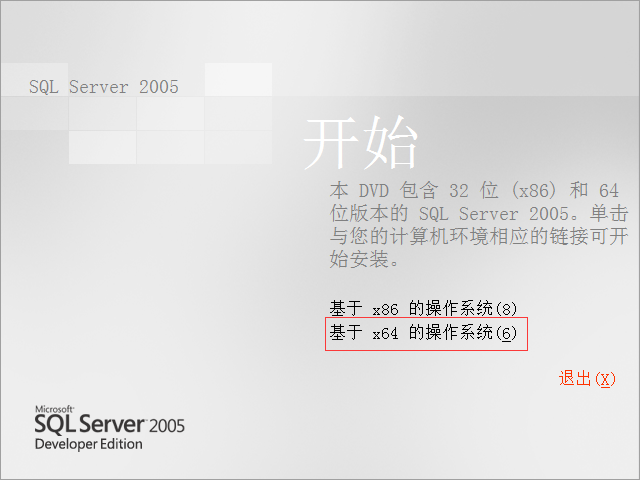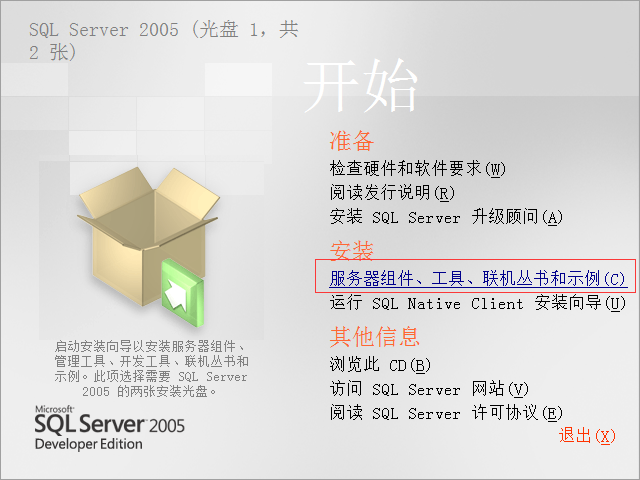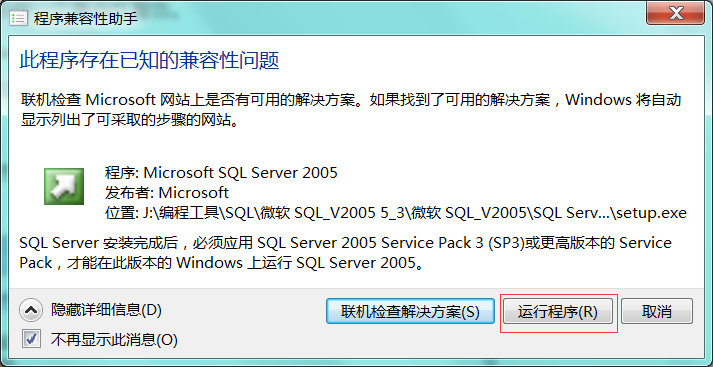/* 时间:2020/09/05 功能: 一 安装过程 二 验证成功 */
一 安装过程
1 : 点击splash.hta。
1 : 点击操作系统位数
1 : 点击"服务器组件、工具、联机丛书和示例"。
1 : 点击"运行程序"。
省略图
2 : 勾选"我接受许可条款和条件",点击"下一步"。
3 : 点击"安装"。
4 : 点击"下一步"。
5 : 点击"下一步"。
6 : 点击"下一步"。
7 : 点击"下一步"。

1 : 勾选红框选项,点击高级。
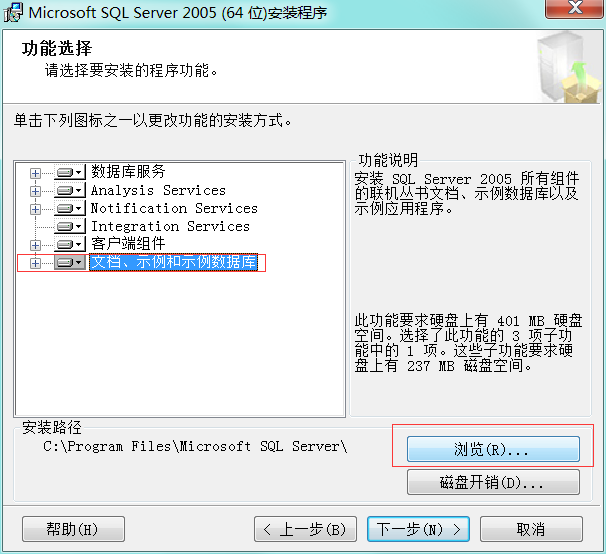
1 : 点击"文档、示例和示例数据库"。
2 : 点击浏览。
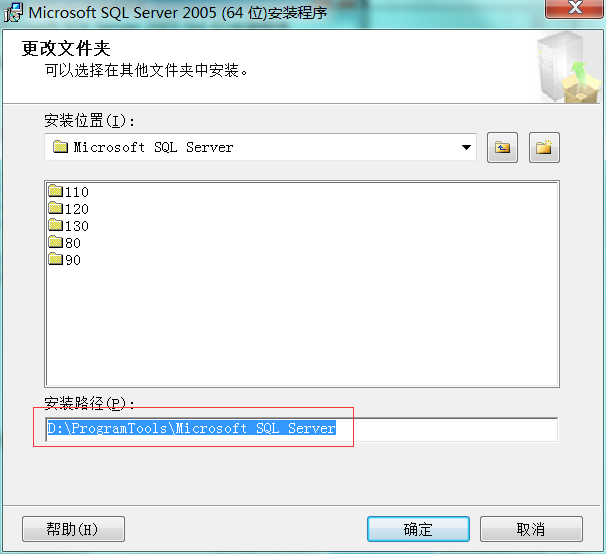
1 : 自定义安装路径,点击确定。
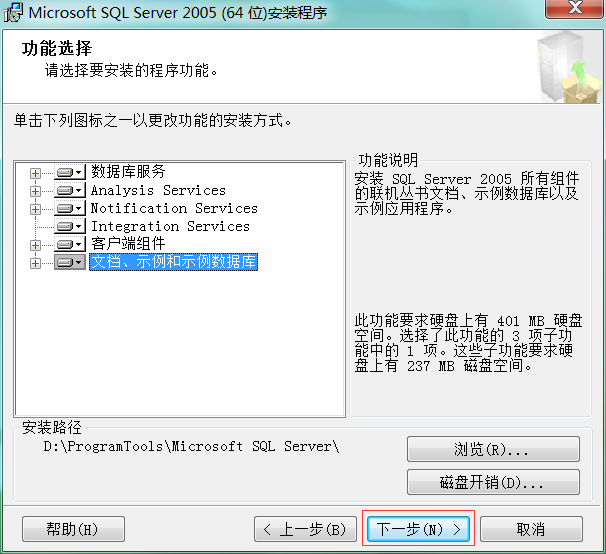
1 : 点击"下一步"。

1 : 点击"下一步"。
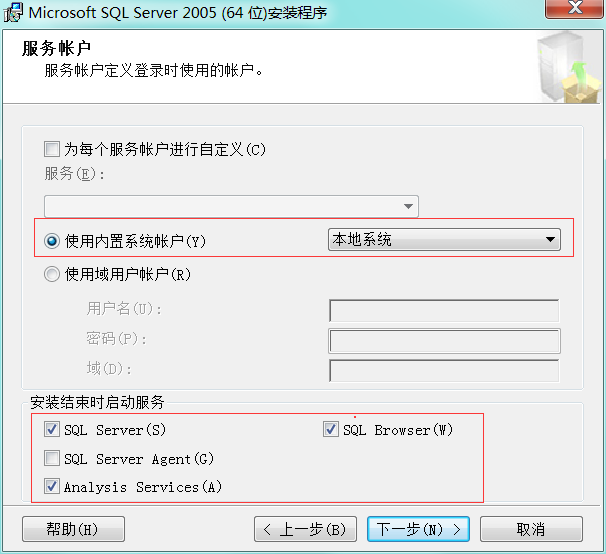
1 : 选择"使用内置系统账户"。
2 : 勾选红框内选项。
3 : 点击"下一步"。
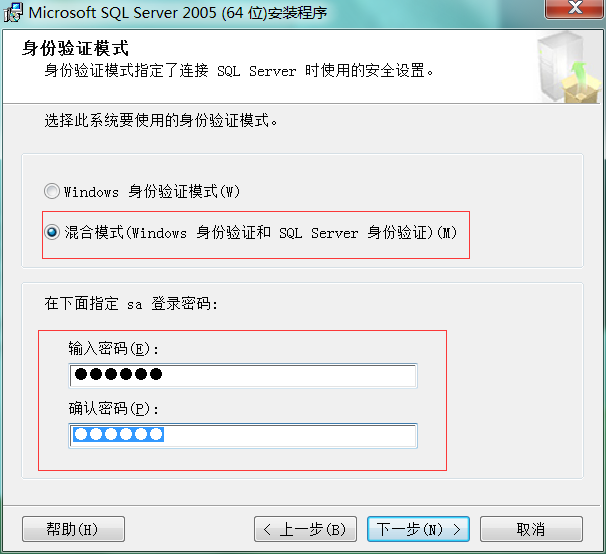
1 : 勾线"混合模式..."。
2 : 输入sa密码。
3 : 点击"下一步"。
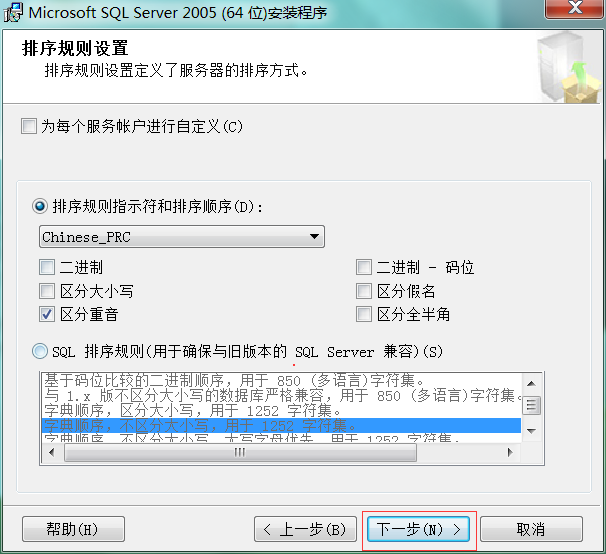
1 : 点击"下一步"。
省略图
1 : 点击"下一步"。
2 : 点击"安装"。
3 : 点击"运行程序"。
4 : 点击"运行程序"。
5 : 点击"下一步"。
6 : 点击"完成"。
二 验证成功

1 : 点击"所有程序",找到"Microsoft SQL Server 2005"。
备注:如果找不到
1 原因:安装VS时,选择了SQL Server 2005 Express
2 解决:到微软官网下载相关组件,https://www.microsoft.com/zh-cn/download/details.aspx?id=8961 ,点击下载,选择系统位数。
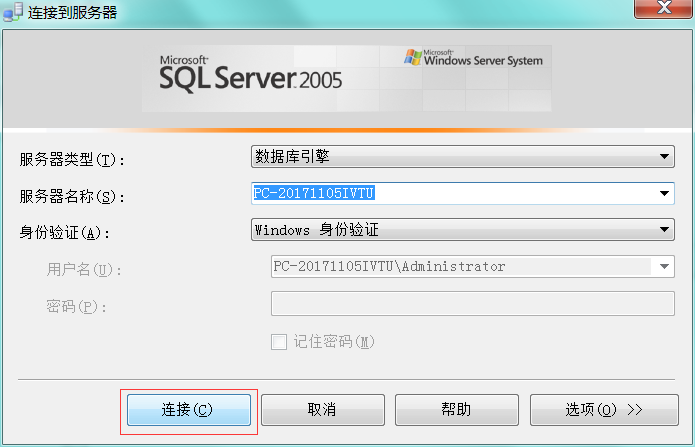
1 : 选择"数据库引擎"。
2 : 选择"windows 身份验证"。
3 : 点击"连接"。
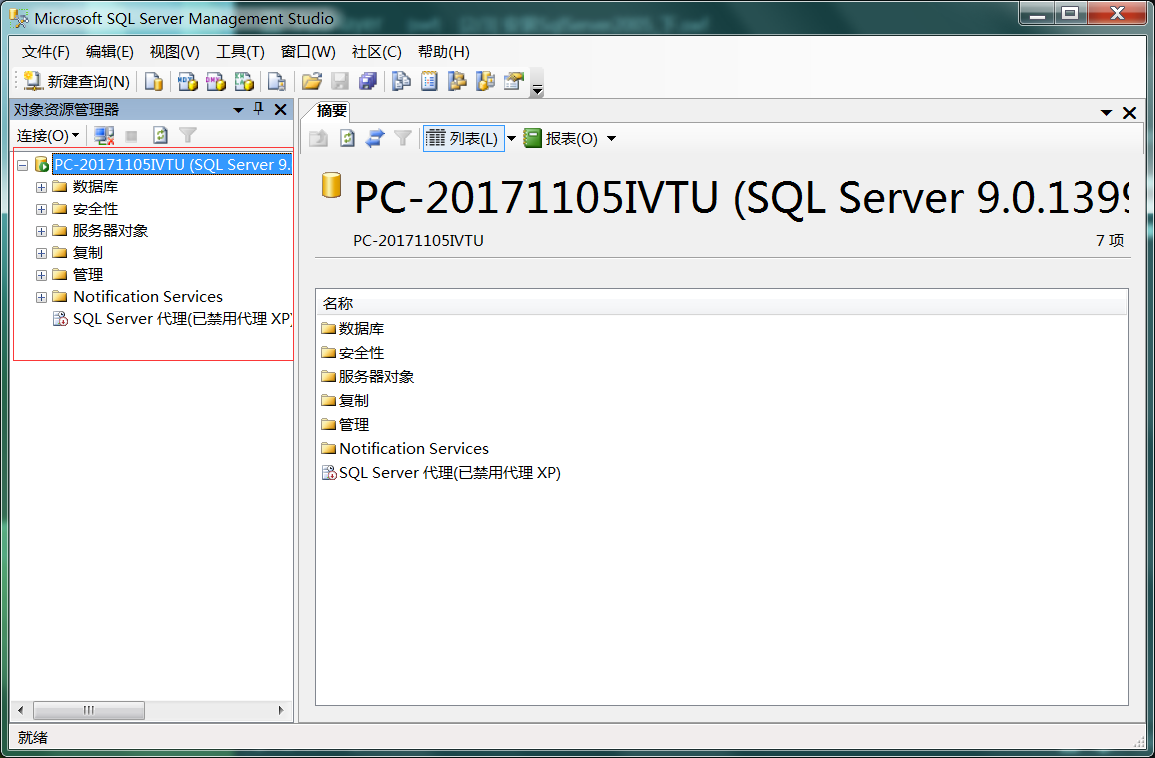
1 : 进入数据库,证明安装成功。